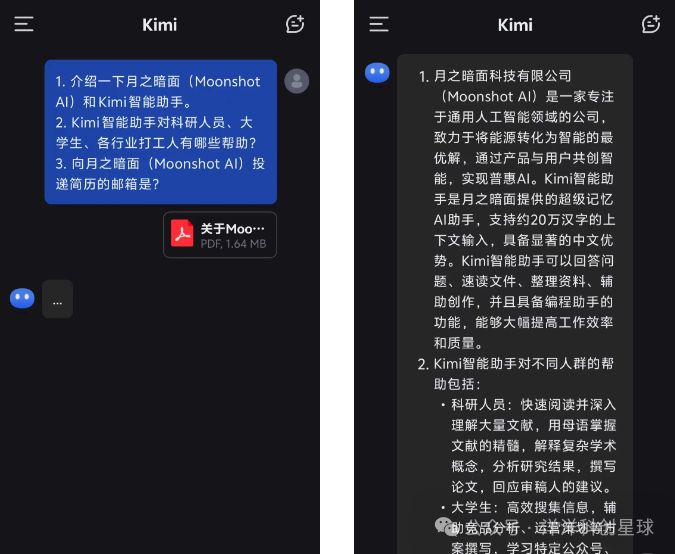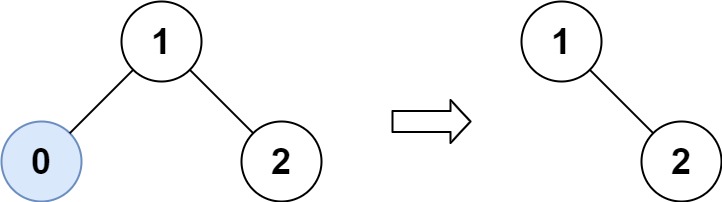网页自动化测试和爬虫:Selenium库入门与进阶
在现代Web开发和数据分析中,自动化测试和数据采集成为了开发流程中的重要部分。Python 的 Selenium 库是一种强大的工具,不仅用于网页自动化测试,也在网页爬虫中得到了广泛的应用。本文将带你从 Selenium 的基础用法入手,逐步深入到进阶技巧,帮助你轻松应对网页自动化任务。
一、Selenium简介与安装
Selenium 是一个浏览器自动化工具,可以模拟用户操作,如点击按钮、填入表单、滚动页面等。它支持多种浏览器(如 Chrome、Firefox 等),使其成为自动化测试和动态页面数据采集的强力工具。
1. 安装Selenium
使用 pip 安装 Selenium:
pip install selenium
另外,还需下载相应浏览器的驱动程序,比如 chromedriver 或 geckodriver。以 Chrome 为例,你可以从 ChromeDriver官网 下载对应的驱动,并将其路径加入到系统 PATH 中。
2. 快速启动
以下代码展示了如何用 Selenium 启动一个浏览器并访问指定网页。
from selenium import webdriver# 启动 Chrome 浏览器
driver = webdriver.Chrome()# 访问网页
driver.get("https://www.example.com")# 输出网页标题
print(driver.title)# 关闭浏览器
driver.quit()
二、基本操作:定位元素
Selenium 提供了多种方式来定位页面中的元素,从最常用的 id 和 class name 到更高级的 CSS 选择器和 XPath。以下是一些常见的元素定位方法:
from selenium.webdriver.common.by import By# 按 ID 查找元素
element = driver.find_element(By.ID, "element_id")# 按 class name 查找元素
element = driver.find_element(By.CLASS_NAME, "element_class")# 按 name 查找元素
element = driver.find_element(By.NAME, "element_name")# 使用 CSS 选择器
element = driver.find_element(By.CSS_SELECTOR, ".class > #id")# 使用 XPath
element = driver.find_element(By.XPATH, "//tag[@attribute='value']")
三、模拟用户操作
1. 输入文本
可以用 .send_keys() 向输入框内输入文本内容,例如登录页面中的账号和密码:
# 找到输入框并输入文本
input_box = driver.find_element(By.ID, "username")
input_box.send_keys("my_username")
2. 点击按钮
按钮可以通过 .click() 方法触发点击事件。
# 点击登录按钮
login_button = driver.find_element(By.ID, "login")
login_button.click()
3. 清空文本框
使用 .clear() 方法可以清除文本框中的内容:
input_box.clear()
四、等待与超时
有时页面加载或元素显示需要一定时间,Selenium 提供了三种等待方式,以确保操作在元素完全加载后再执行:
1. 隐式等待
隐式等待在定位元素时会等待设定时间,使 Selenium 有足够时间找到元素。
driver.implicitly_wait(10) # 10秒
2. 显式等待
显式等待允许我们设定特定条件,例如等待元素可点击或可见。
from selenium.webdriver.support.ui import WebDriverWait
from selenium.webdriver.support import expected_conditions as EC# 等待某个按钮可点击
button = WebDriverWait(driver, 10).until(EC.element_to_be_clickable((By.ID, "button_id")))
button.click()
3. 强制等待
强制等待可以暂停代码执行指定时间,但通常不推荐长期使用,因为它不够灵活。
import timetime.sleep(5) # 强制等待5秒
五、处理弹窗、iframe和多窗口
1. 处理弹窗(Alert)
弹窗可以通过 alert 方法接受或取消。
alert = driver.switch_to.alert
alert.accept() # 接受弹窗
alert.dismiss() # 取消弹窗
2. 切换到 iframe
如果需要操作 iframe 内的元素,需先切换到该 iframe。
# 切换到 iframe
iframe = driver.find_element(By.ID, "iframe_id")
driver.switch_to.frame(iframe)# 操作 iframe 内部的元素
# ...# 切换回默认内容
driver.switch_to.default_content()
3. 处理多窗口
在多窗口环境中,可以使用 window_handles 切换窗口。
# 获取所有窗口句柄
handles = driver.window_handles# 切换到新窗口
driver.switch_to.window(handles[1])
六、网页爬虫应用:抓取动态数据
Selenium 强大的自动化功能,使其在数据爬取中非常适合处理需要用户交互的页面。以下是一个使用 Selenium 抓取动态内容的简单示例:
from selenium.webdriver.common.by import By
from selenium.webdriver.common.keys import Keys# 打开网页并输入搜索关键词
driver.get("https://www.google.com")
search_box = driver.find_element(By.NAME, "q")
search_box.send_keys("Selenium 教程")
search_box.send_keys(Keys.RETURN)# 获取搜索结果
results = driver.find_elements(By.CSS_SELECTOR, "h3")
for result in results:print(result.text)
七、使用无头浏览器
无头浏览器允许我们在没有浏览器窗口的情况下运行 Selenium,提高运行速度和效率,尤其适合服务器端应用。
from selenium.webdriver.chrome.options import Options# 设置无头模式
options = Options()
options.add_argument("--headless")
driver = webdriver.Chrome(options=options)driver.get("https://www.example.com")
print(driver.title)
driver.quit()
八、进阶技巧
1. 滚动页面
某些页面加载内容的方式是通过滚动触发的。可以使用 JavaScript 指令来实现页面滚动。
# 滚动到底部
driver.execute_script("window.scrollTo(0, document.body.scrollHeight);")# 滚动至某个元素
target = driver.find_element(By.ID, "target_id")
driver.execute_script("arguments[0].scrollIntoView();", target)
2. 模拟鼠标悬停
在一些页面中,悬停可以显示更多内容,使用 ActionChains 可以实现鼠标悬停操作。
from selenium.webdriver.common.action_chains import ActionChainselement = driver.find_element(By.ID, "hover_element")
ActionChains(driver).move_to_element(element).perform()
3. 模拟键盘操作
Selenium 可以模拟键盘事件,如全选、复制、粘贴等:
from selenium.webdriver.common.keys import Keysinput_box = driver.find_element(By.ID, "input_box")
input_box.send_keys(Keys.CONTROL, 'a') # 全选
input_box.send_keys(Keys.CONTROL, 'c') # 复制
input_box.send_keys(Keys.CONTROL, 'v') # 粘贴
九、Selenium 使用建议
- 减少等待时间:尽量使用显式等待,避免使用固定时长的强制等待,以提高执行效率。
- 无头模式:在爬取数据时使用无头模式,以节省资源并加快速度。
- 异常处理:使用
try-except块捕捉可能的异常,以确保代码在出现错误时不会停止。 - 避免频繁刷新:对于动态内容尽量避免使用频繁的页面刷新,可能会导致网站将请求封锁。
十、总结
Selenium 是一个功能全面的网页自动化测试工具,既可用于网页功能的自动化测试,又能在网页爬虫中抓取动态数据。掌握了以上基本与进阶技巧,相信你已经可以用 Selenium 轻松应对各种网页交互场景。在实际项目中,通过合理地使用等待和浏览器选项,Selenium 可以成为非常高效、稳定的数据获取和测试工具。